
openQRM è una piattaforma di gestione del cloud computing open source per la gestione di data center eterogenei, questa guida ti aiuta a installare la piattaforma di cloud computing OpenQRM in Ubuntu 14.04 / 15.04 / Debian Wheezy.
Supporta le seguenti piattaforme di virtualizzazione.
- KVM
- Linux-VServer
- OpenVZ
- VMware ESX
- Xen
Contenuti:
1. Edizioni
2 Caratteristiche
3. Requisiti di sistema
- Minimo
- Consigliato
- Impostazione POC
4. Installazione
5. Configurazione
Edizioni:
openQRM è disponibile in due edizioni,
Community Edition:supportata dalla community di openQRM.
Enterprise Edition:supportata commercialmente da openQRM
Puoi confrontare entrambe le edizioni qui.
Caratteristiche:
- Piattaforme private/ibride/pubbliche e bare-metal
- Gestisce i sistemi server fisici e virtualizzati
- Integrazione con Amazon AWS, OpenStack, Ubuntu UEC ed Eucalytus
- Si integra con tutte le principali tecnologie di storage aperte e commerciali
- Supporta Windows, Linux, OpenSolaris o *BSD
- Supporta:KVM, XEN, Citrix XenServer, VMWare ESX(i), lxc, OpenVZ e VirtualBox.
- Supporta migrazioni P2V, P2P, V2P, V2V e High-Availability.
- Si integra con DevOPS, come puppet, nagios/Icinga o collectd
- Oltre 50 plug-in per funzionalità estese e integrazione con la tua infrastruttura
- Portale self-service per utenti finali
- Sistema di fatturazione integrato
- È possibile gestire più data center da un'unica console Web
Requisiti di sistema:
Assicurati che il tuo server soddisfi i requisiti di seguito.
Minimo:
sistema fisico o virtuale
1 GB di RAM
20+ GB di spazio libero su disco
1 scheda di interfaccia di rete (1 Gbit/s)
Consigliato:
Sistema fisico
4 GB o più RAM
100+ GB di spazio libero su disco
1 scheda di interfaccia di rete (1 Gbit/s)
Impostazione POC semplice:
Se hai intenzione di valutare openQRM, il tuo sistema dovrebbe soddisfare almeno i requisiti sottostanti.
Sistema fisico
Estensione CPU VT (supporto completo per la virtualizzazione) attivata
1 GB RAM
20 GB HDD
1 scheda di interfaccia di rete (1 Gbit/s)
Installazione:
Ora installeremo openQRM Community Edition su Ubuntu 14.04 / 15.04.
Scarica l'ultima versione disponibile da qui.
$ sudo apt-get update $ wget http://downloads.sourceforge.net/project/openqrm/openQRM-Community-5.2/openQRM-5.2.1.1-Community-Edition.tgz $ sudo tar -zxvf openQRM-5.2.1.1-Community-Edition.tgz $ cd openQRM-5.2.1.1-Community-Edition/ $ sudo ./install-openqrm.sh
Premi "Y" accetta la licenza e procedi all'installazione di openQRM.
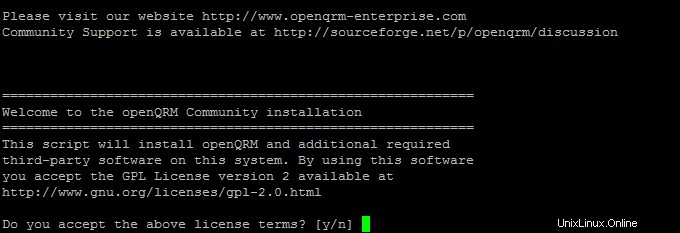
Durante l'installazione, ti verrà chiesto di aggiornare il file php.ini.
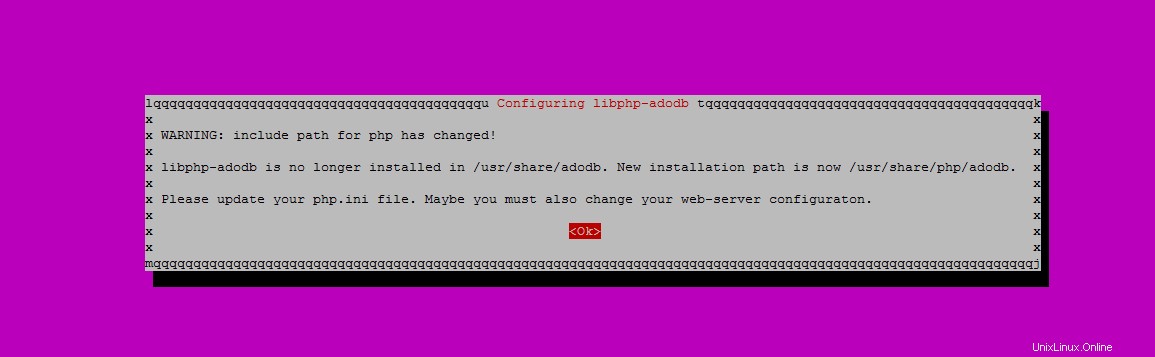
Immettere la password utente root MySQL.
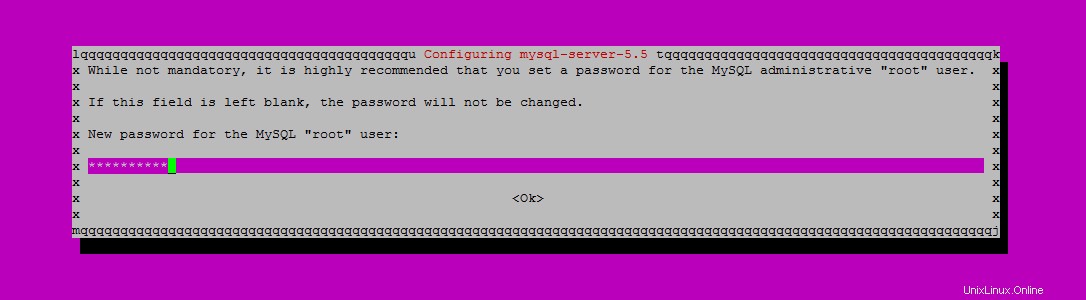
Reinserire la password di root.
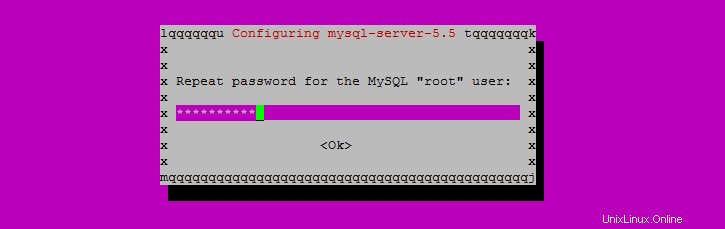
Seleziona il tipo di configurazione del server di posta, seleziona "Nessuna configurazione" nel caso in cui desideri configurarlo in un secondo momento.
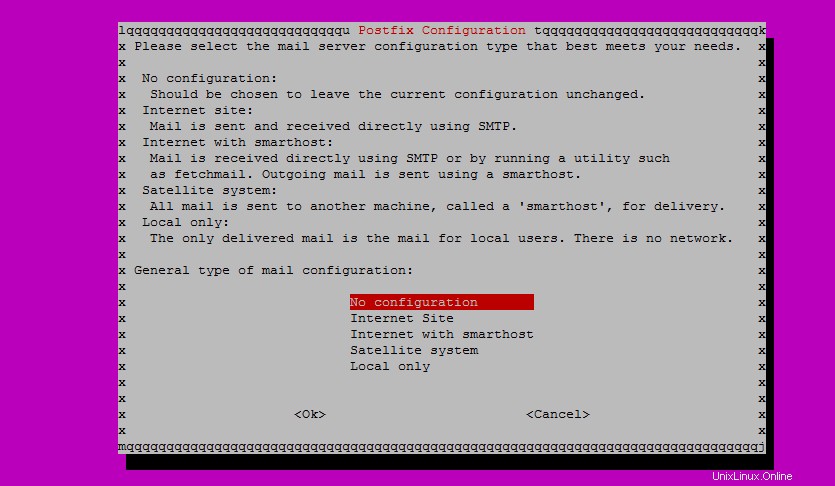
Inserisci la password di amministrazione di Nagios.
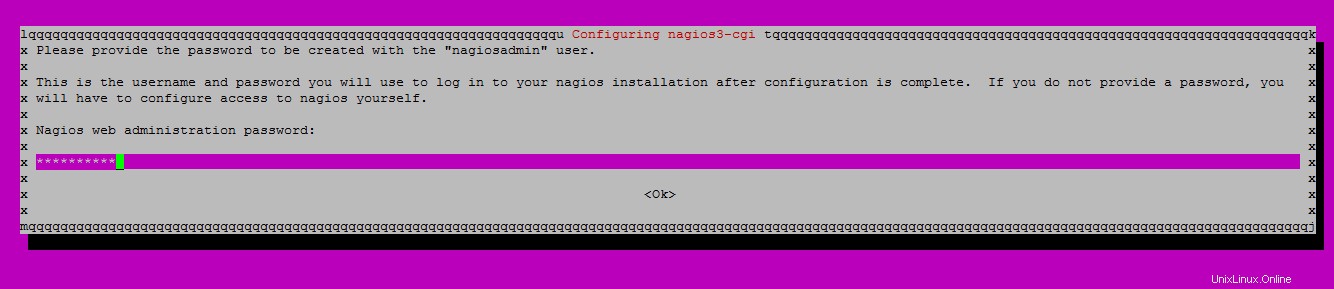
Reinserire la password di amministrazione di nagios.
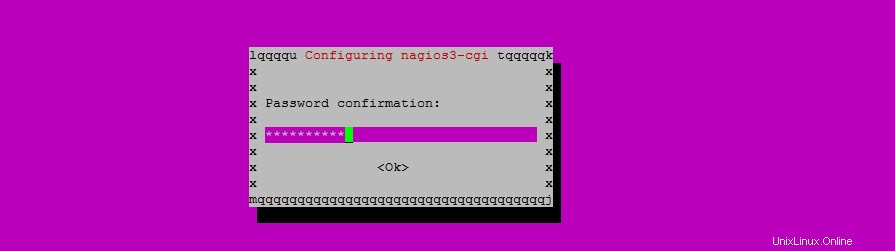
Una volta completata l'installazione, otterrai l'URL di configurazione di openQRM insieme a nome utente e password.
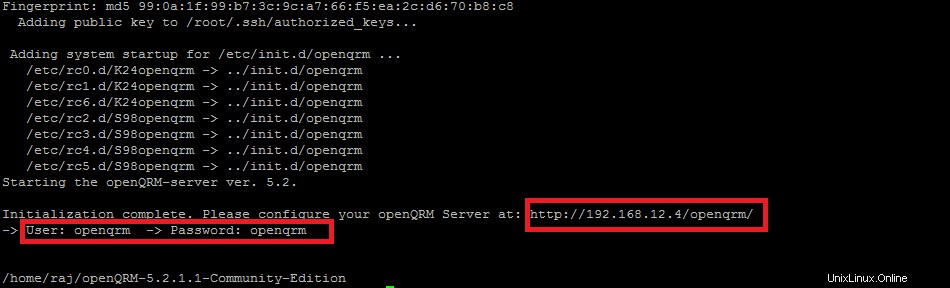
Configurazione:
Apri il tuo browser web e vai all'URL http://indirizzo-ip/openqrm .
Il nome utente e la password predefiniti sono:openqrm/openqrm
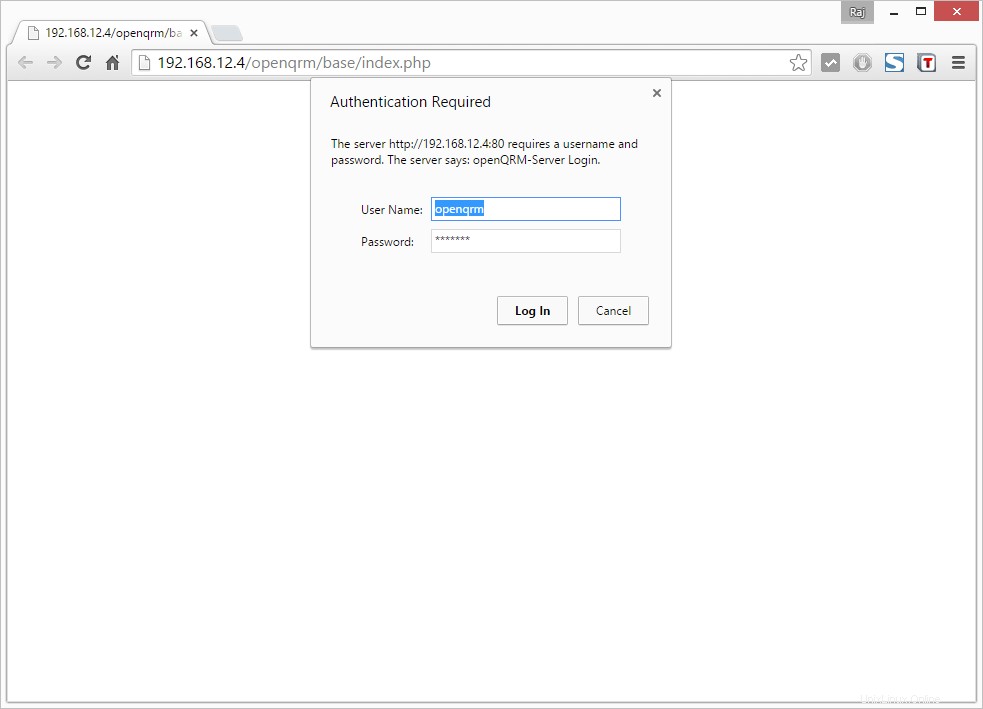
Seleziona una scheda di rete da utilizzare per la rete di gestione di openQRM.
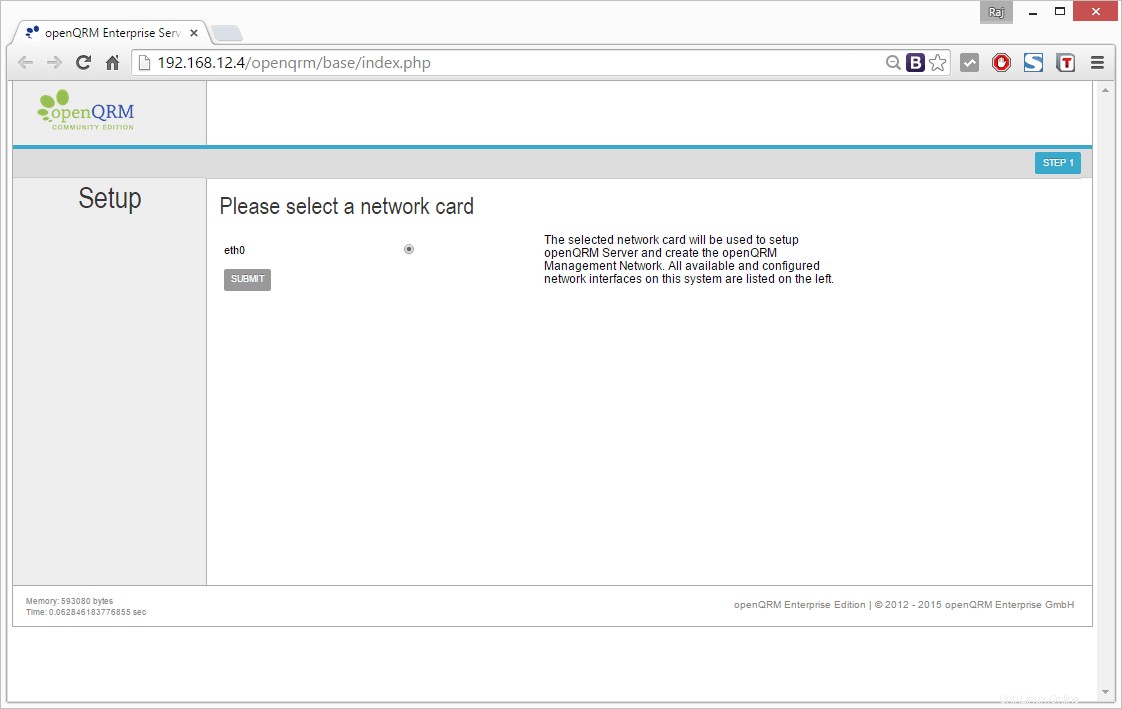
Seleziona un tipo di database, qui useremo MySQL.
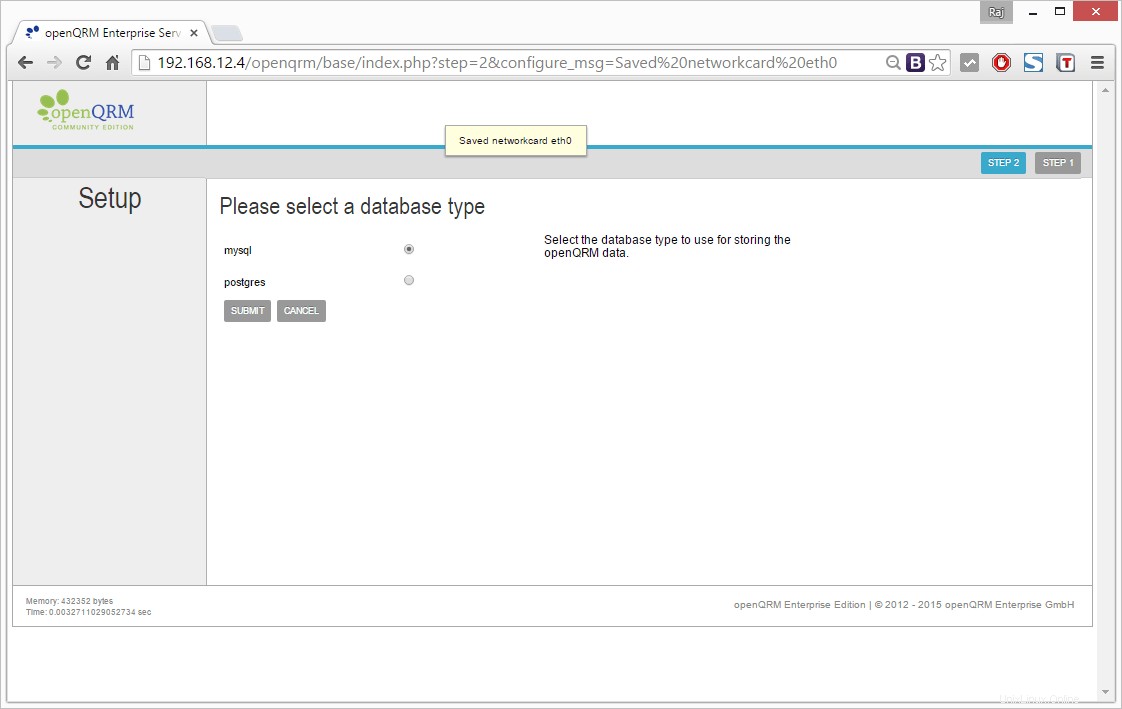
Ora, configura la connessione al database e inizializza openQRM. Compila i dati del database, dell'utente e della password. Dovresti inserire la password utente root MySQL che hai creato durante l'installazione di openQRM.
PS:non è necessario creare il database manualmente, questo verrà gestito automaticamente da openQRM.
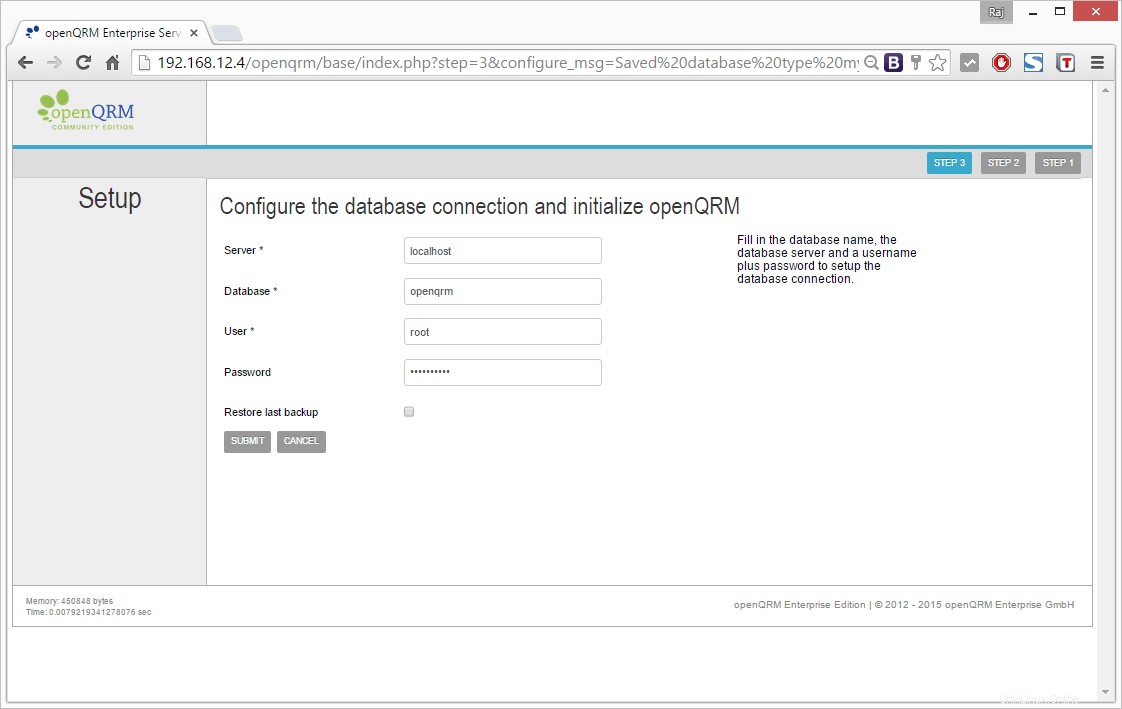
Ora, openQRM è stato installato e configurato, ti porterà alla dashboard di openQRM.
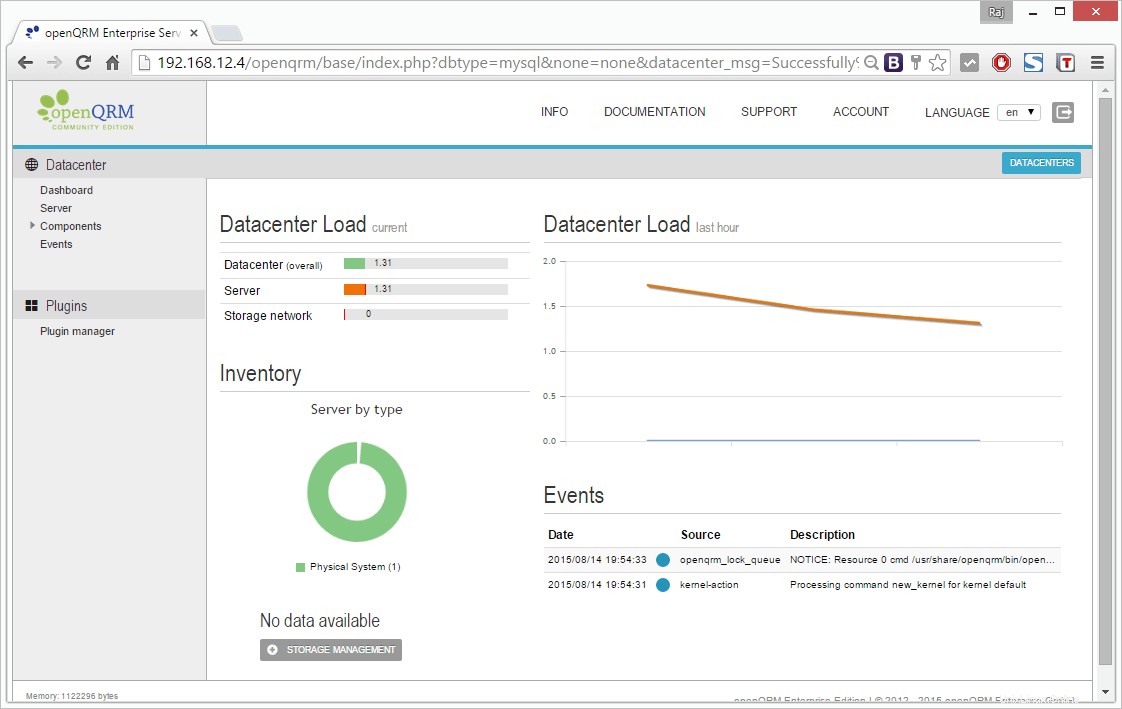
Questo è tutto!!!, Per creare un'infrastruttura cloud privata, prendi in considerazione la lettura della guida all'amministrazione di openQRM.